预装 Windows 11跳过联网功能步骤
适用场景
新机首次开机或系统安装后首次进入桌面时没有合适的网络,需要先进入桌面的,可按照如下步骤操作;
本方案针对目前Windows 11通用(24H2及以前版本)
注意事项
有条件的建议联网,系统会对设备进行联网检测,安装相关补丁和功能更新,会有更佳的使用体验;
操作步骤
进入联网页面后(如下图)

使用“Shift+F10”或“FN+Shift+F10”启动CMD命令(如下图)
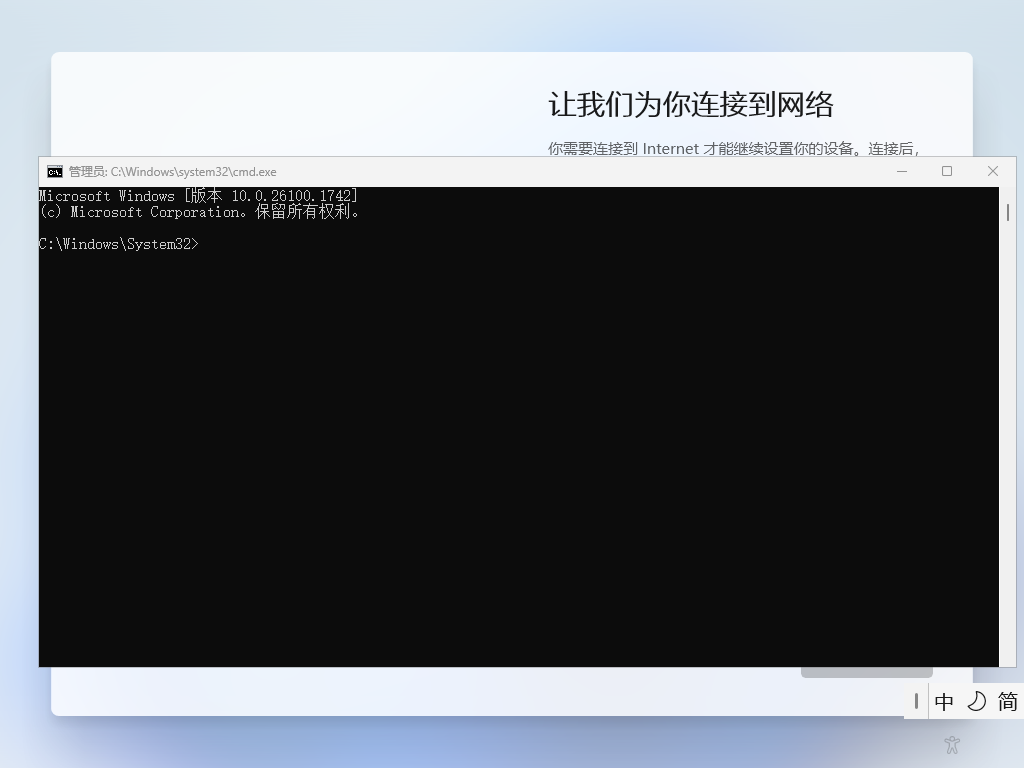
输入“oobe\bypassNRO”,回车(如下图)
oobe\bypassNRO
注:
- 不区分大小写
- 反斜杠前无空格
- 也可以输入“oobe\bypassNRO.cmd”
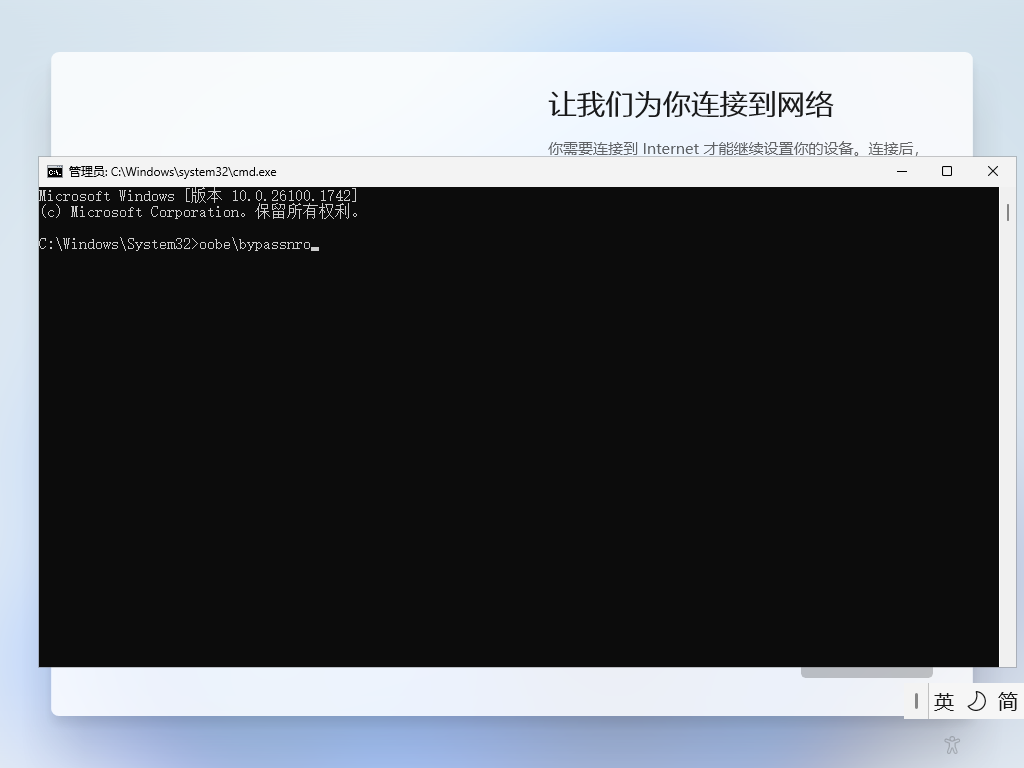
回车后机器会自动重启(如下图)
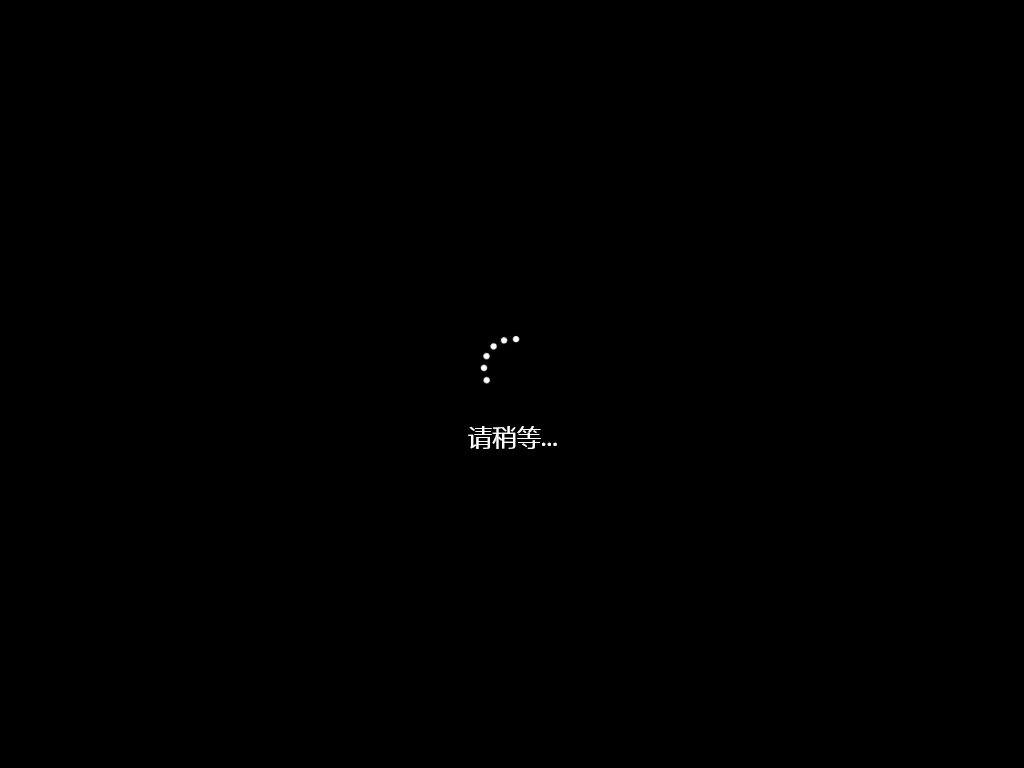
按照正常设置进入到联网页面可以看到多了一个“我没有Internet连接选项”,点击进入(如下图)
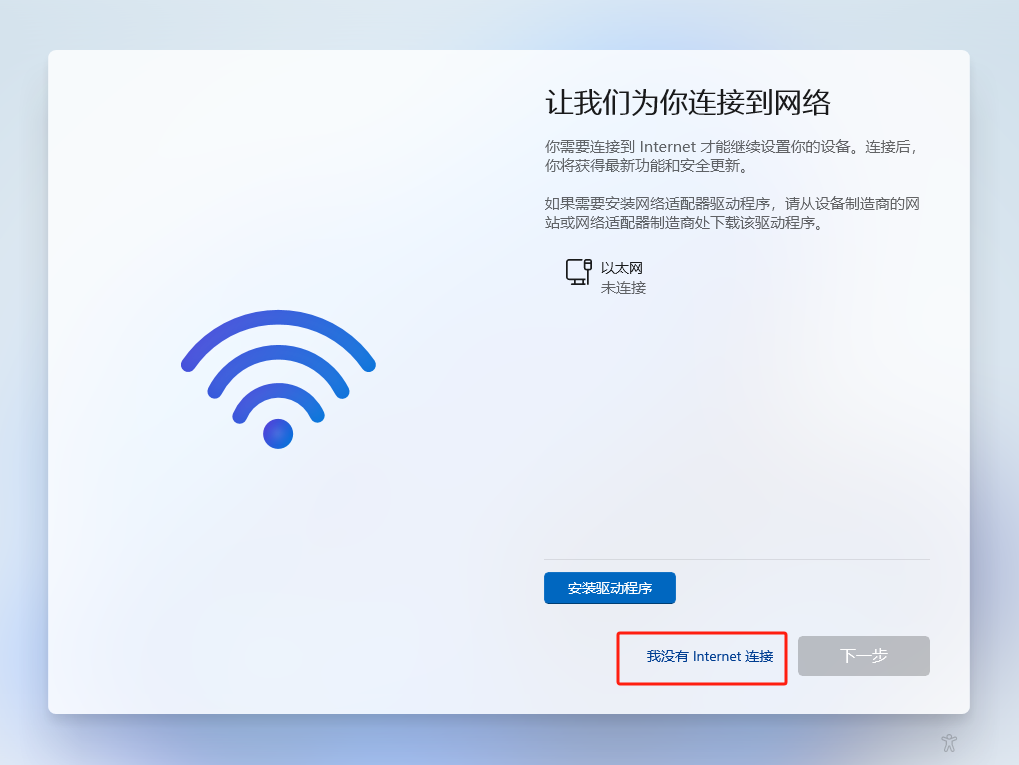
后续正常设置即可
注
- 以下页面为常规设置节选
- 密码以及隐私相关设置按照各自所需操作设置即可
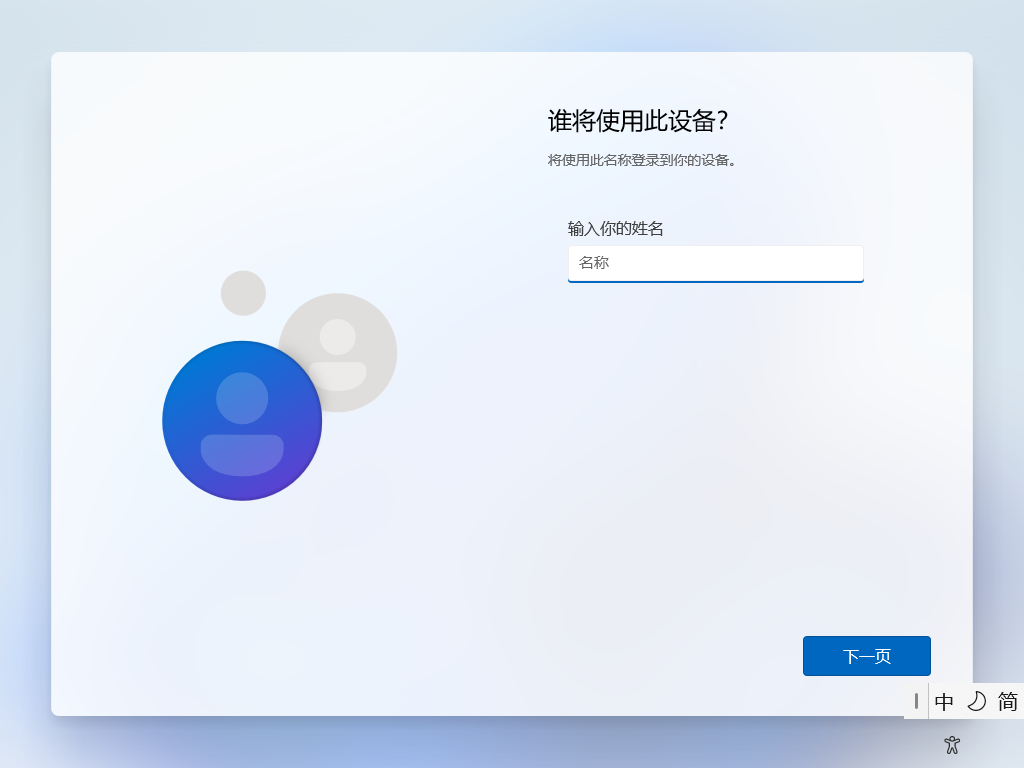
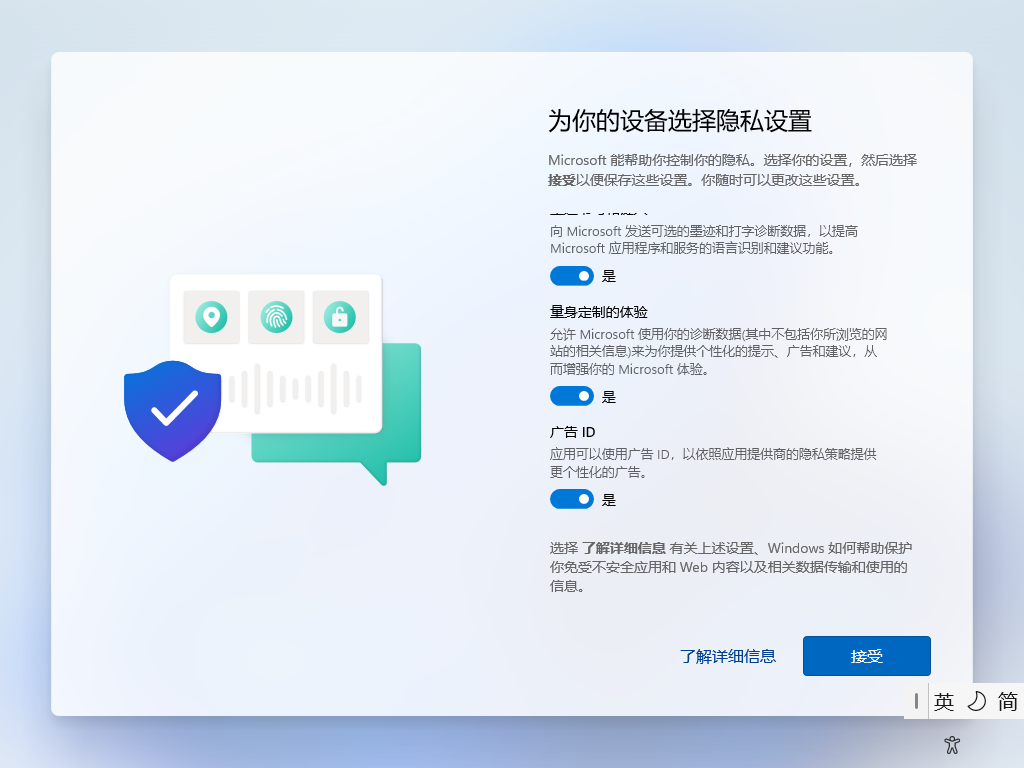
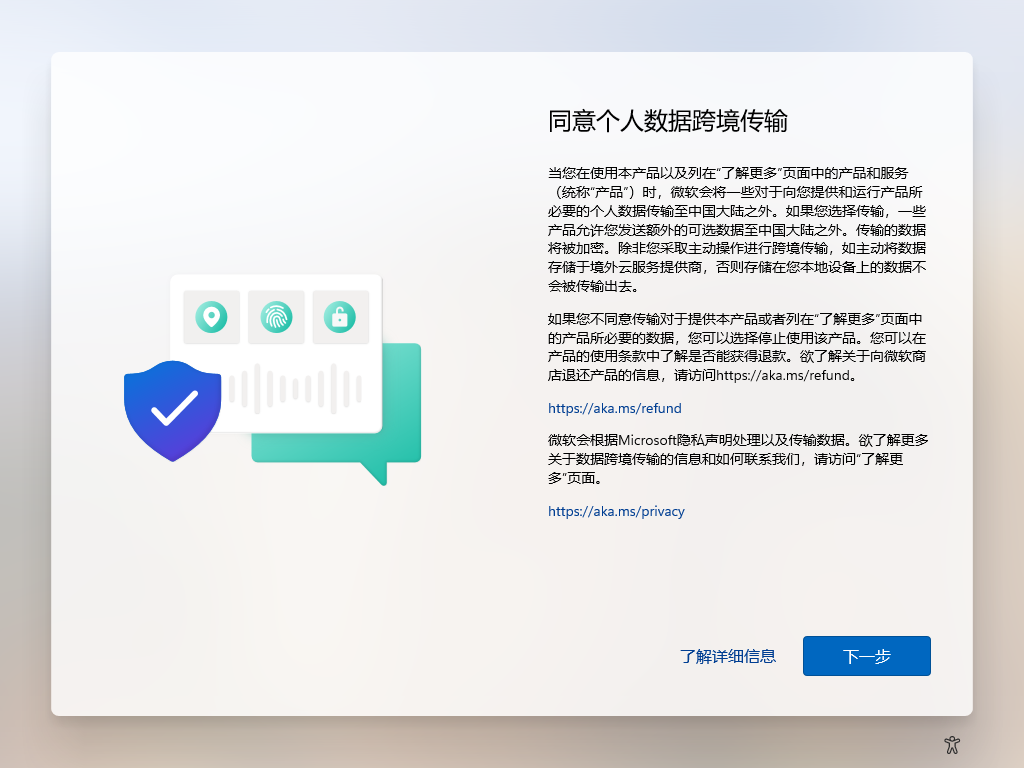

当前资料下载密码:dk86
当前文章:预装 Windows 11跳过联网功能步骤
百度搜索:预装 Windows 11跳过联网功能步骤
当前文章地址:http://www.dk86.com/589.html
本内容来自网络,如您是原作者不希望本内容出现在这里,请联系我们删除,谢谢
当前文章:预装 Windows 11跳过联网功能步骤
百度搜索:预装 Windows 11跳过联网功能步骤
当前文章地址:http://www.dk86.com/589.html
本内容来自网络,如您是原作者不希望本内容出现在这里,请联系我们删除,谢谢
THE END


